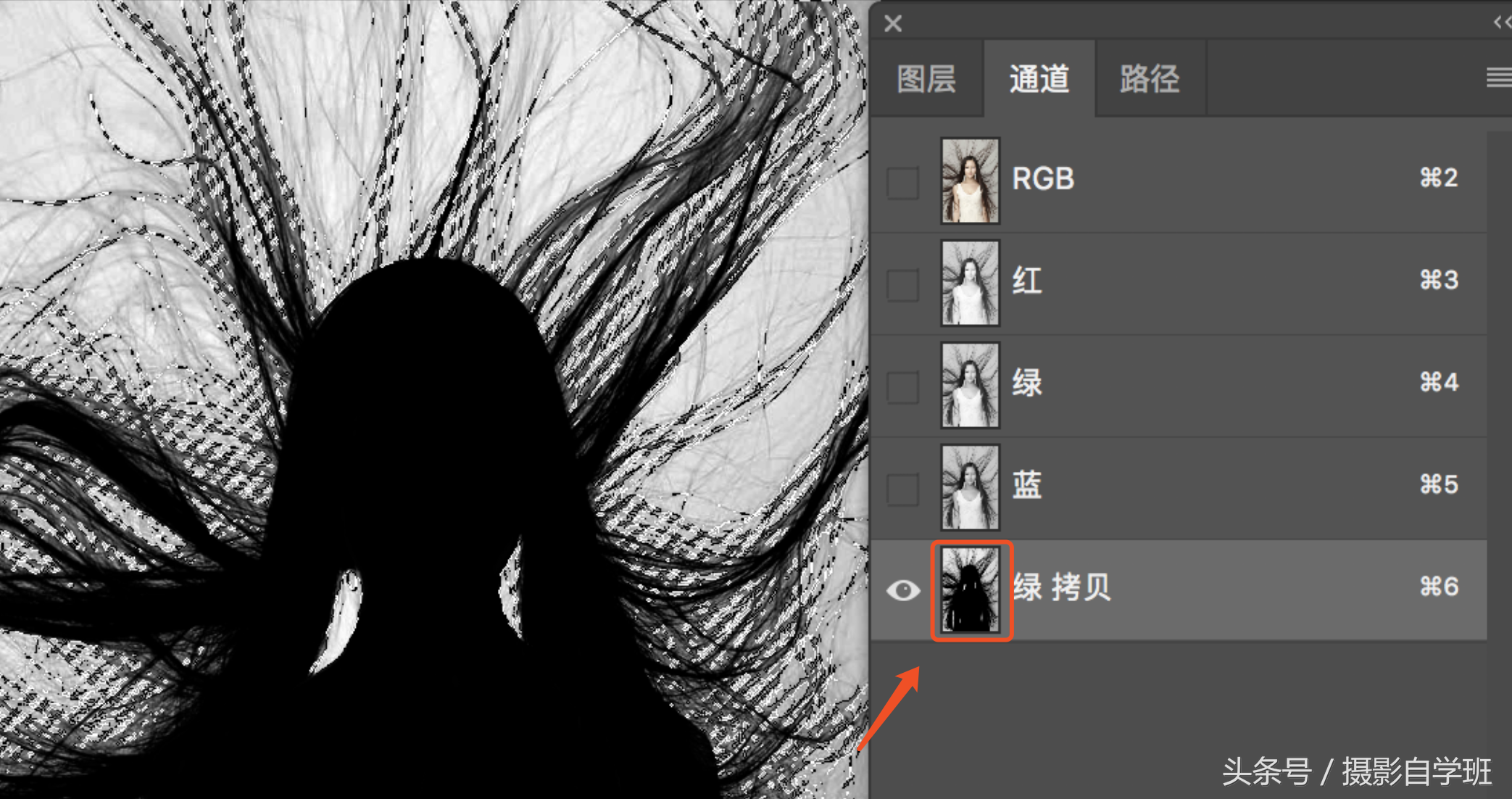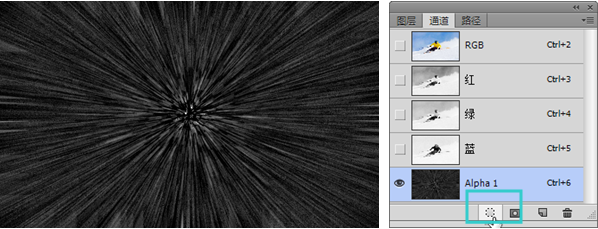ps艺术字体怎么弄(ps艺术字在哪里)优质
一、打开ps,来试试步骤
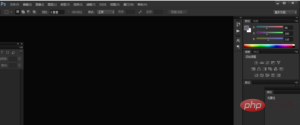
二、新建画板,800*800像素
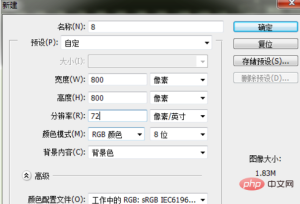
三、输入需要的文字
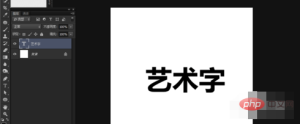
四、在菜单栏上,窗口-字符
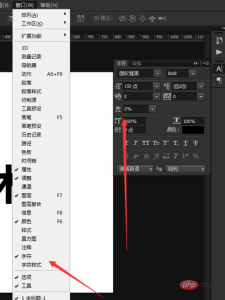
五、在字符窗口上调整字的间距(调自己适合的)
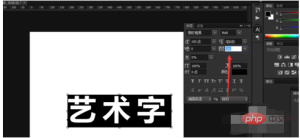
六、在字体图层,单击鼠标右键,找到创建工作路径
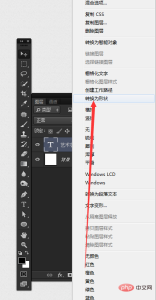
七、切换钢笔工具,对字体路径修改
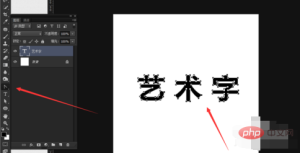
八、对正角改成圆角
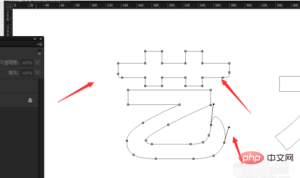
九、对字体一些接触,让它们某一笔画连在一起
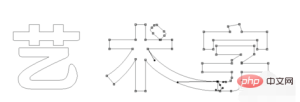
十、转化为选区(按住ctrl+回车键),填充颜色

十一、填充颜色后,在做一点设计,(按自己的意思去做)

十二、结合所有字体的排版

十三,效果图

以上就是的详细内容,更多请关注其它相关文章!
更多精选教程文章推荐
以上是由资深渲染大师 小渲 整理编辑的,如果觉得对你有帮助,可以收藏或分享给身边的人
本文标题:ps艺术字体怎么弄(ps艺术字在哪里)
本文地址:http://www.hszkedu.com/813.html ,转载请注明来源:云渲染教程网
友情提示:本站内容均为网友发布,并不代表本站立场,如果本站的信息无意侵犯了您的版权,请联系我们及时处理,分享目的仅供大家学习与参考,不代表云渲染农场的立场!
本文地址:http://www.hszkedu.com/813.html ,转载请注明来源:云渲染教程网
友情提示:本站内容均为网友发布,并不代表本站立场,如果本站的信息无意侵犯了您的版权,请联系我们及时处理,分享目的仅供大家学习与参考,不代表云渲染农场的立场!